第7节. 多网卡集成的企业级应用
数据传输一条龙,从网口进来,到内存、到硬盘,中间还有CPU的运算。
所以看看哪里是瓶颈,iperf就是内存到内存的测试方法,SFTP就是到硬盘的测试手段。
多网卡绑定的模式

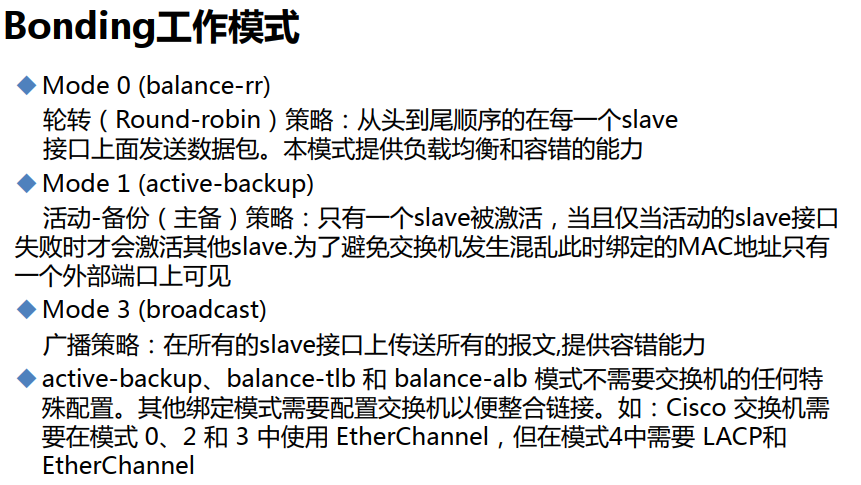
👆Mode1其实通过上述,就知道SW那头如果发现只有一个外部端口能看到MAC地址,就说明是Mode1了。
0 2 3 4 都需要SW那头配置portchannel,4还需要动态的协议。
Bonding配置

1、miimon,比如mode1下,就是slave监控master的周期间隔100ms;
2、新建ifcfg-bond0;
3、修改两个网卡配置文件。
实验
VM虚机都改到一个网络里
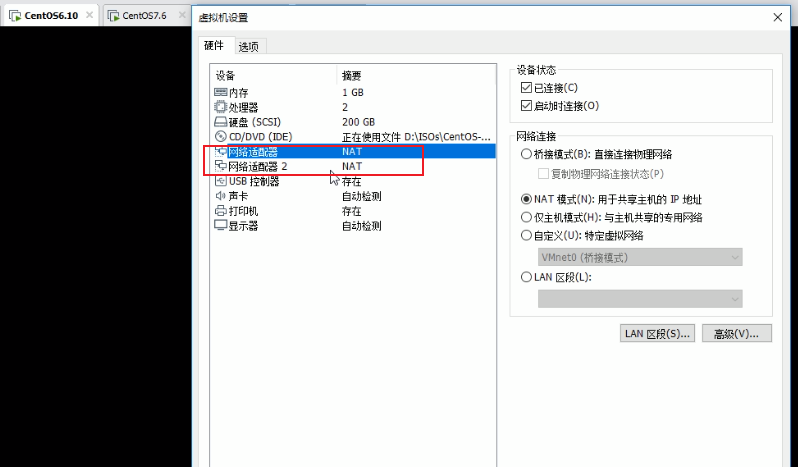
做bond之前禁用NetworkManager服务,并开机禁用。

删除多余的文件,保证bond成员口的配置干净

创建ifcfg-bond0


这个设备当前是没有的ip a看不到,待会配置完毕后,重启服务器后就有了
配置物理接口加入bond0里
编辑eth0网卡


MASTER=bond0 以及SLAVE=yes,这样,这个网卡就属于bond0了,地址就是bond0说了算,下面的地址就无效了。
再修改eth1网卡配置

然后重启网络服务就OK了


注意,bond0起来后,运来的两个物理成员口的IP就失效了,之前ssh就断开了,只能通过本地终端登入上去看看了。
检查下

eth0和eth1已经不对外了,而且MAC地址是成员口和bond口公用的。
因为做的是bond0,所以有一个主的,通过查看proc确认谁是A谁是S

可见当前是active-backup模式也就是mode1,eth0是主
将eth0断开(前面一个就是eth0),测试下连通性

发现丢了一个包

两根线都down的样子
cat /proc/net/bonding/bond0 ,下面centos7一样的命令

主备切换,不会抢占。
改成mode3 broadcast看下



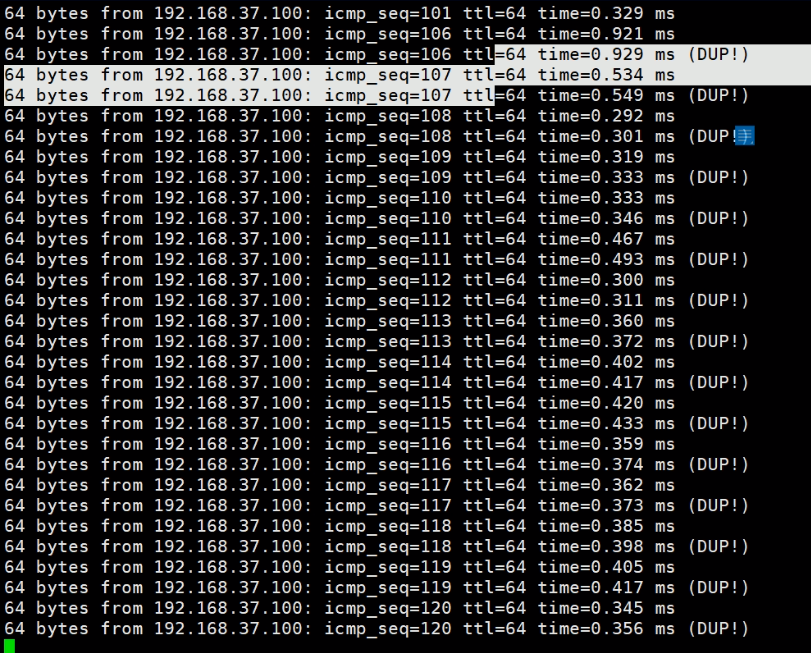
37.100就是bond0的IP了,这个DUP就说明broadcast是成员都工作的。
在这个模式下,断开一个接口,发现不通了(在虚拟机环境下),因为要结合SW配置。


centos7的配置方法
centos7最大区别就是网卡名称不一样,7通常都是ensxxx,一般是cents7是根据网卡插槽定义的,为了稳定,不过一般网卡也不会增加删除,所以更多还是认为改成eth0 eth1 这种方式。
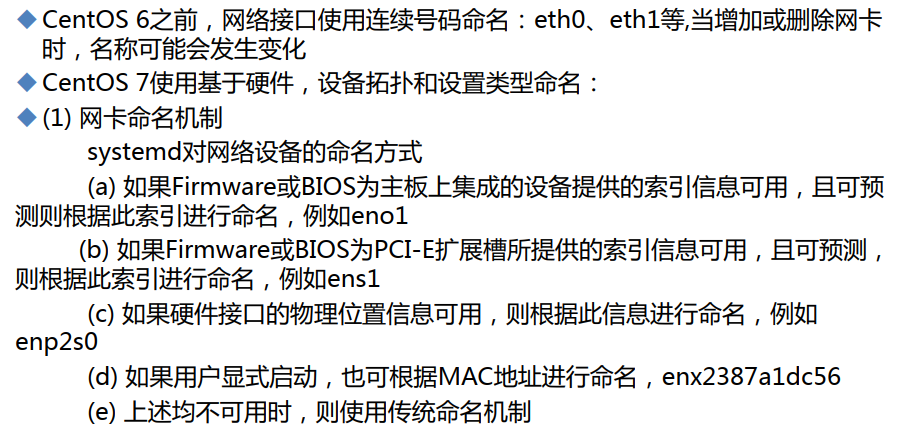
cents7改网卡名称

阔以的,虽然下面的和rocky-linux不同,但是rocky-linx测试一样的操作,就是生成的文件里的ifnames=0的位置不同罢了。
修改/etc/default/grub


ubuntu里也是ens33,
切换成root身份:


上面改完还不够,需要利用工具覆盖一个文件
ubuntu需要grub-mkconfig -o /boot/grub/grub.cfg;reboot
centos7需要grub2-mkconfig -o /boot/grub2/grub.cfg;reboot


reboot即可
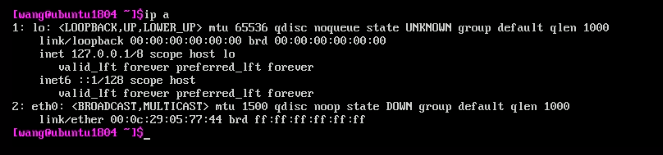

不推荐修改,需要借助grub-mkconfig来生成这个/boot/grub2/grub.cfg文件。
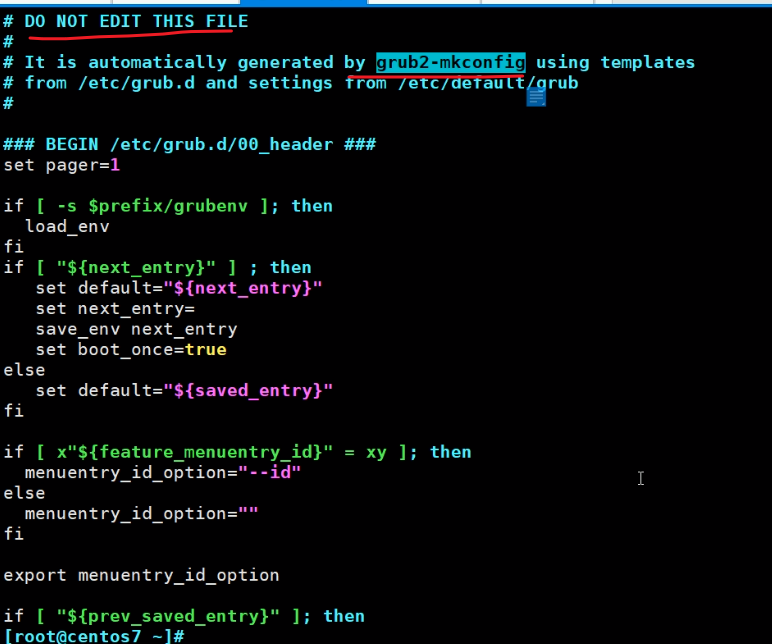
grub2-mkconfig -o /boot/grub2/grub.cfg 默认就会读取/etc/default/grub文件来生成最终文件。然后reboot生效。
总之centos7上网卡名称是自动生成的

wlxxx就是wifi网卡,
其实centos7的网卡命名的前因后果是这样的
https://developer.aliyun.com/article/609587
rocky-linux修改大同小异
https://blog.51cto.com/feko/2751292


centos7修改主机名




nmcli
nmcli 及时NetworkManger cli的意思,配合NetworkManager服务用的
通过tab键可见有哪些子命令,主要用到的是connection 和 device

device是数据链路层

如果网线断掉一根,就会看到如下图情况:

看接口详情

以及
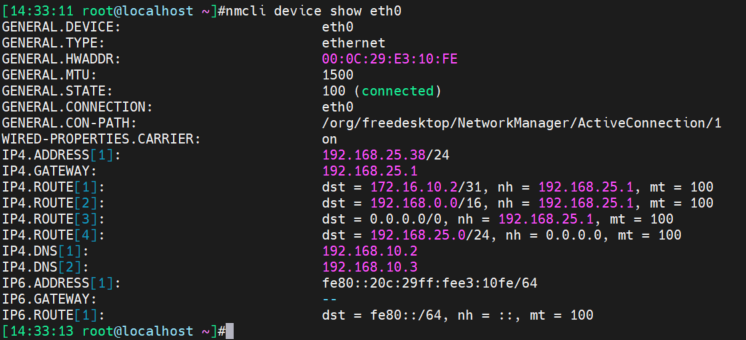
使用connection查看网络层

这里的NAME和DEVICE可以不同,如下

然后systemctl restart NetworkManager可得:
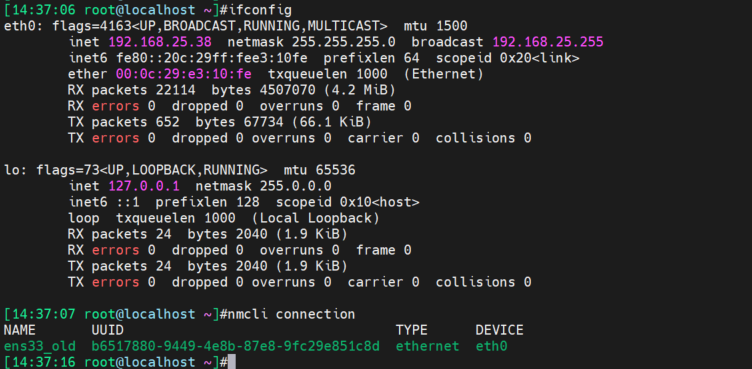
nmcli的使用场景和习惯,命令行嘛首先是,灵活
nmcli connection add con-name eth1-test ifname eth0 type ethernet ipv4.method manual ipv4.addresses 1.1.1.1/24

目前针对eth1有两套配置,生效了一套

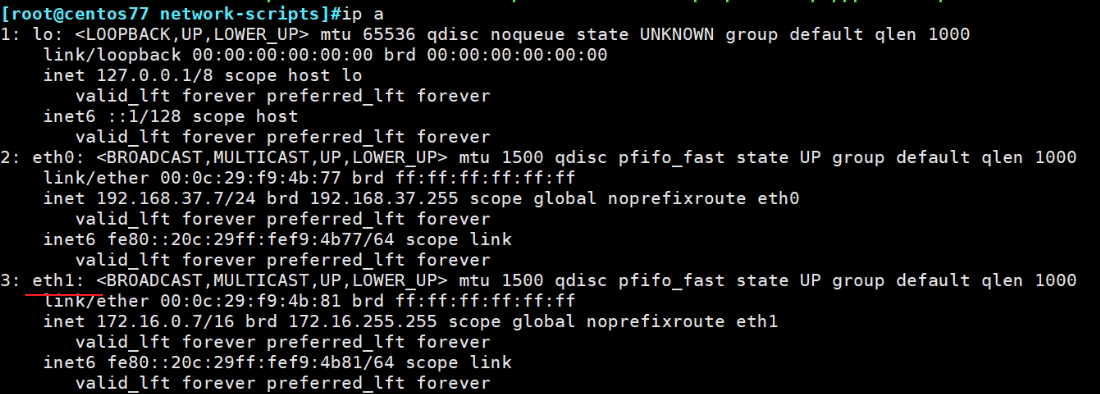
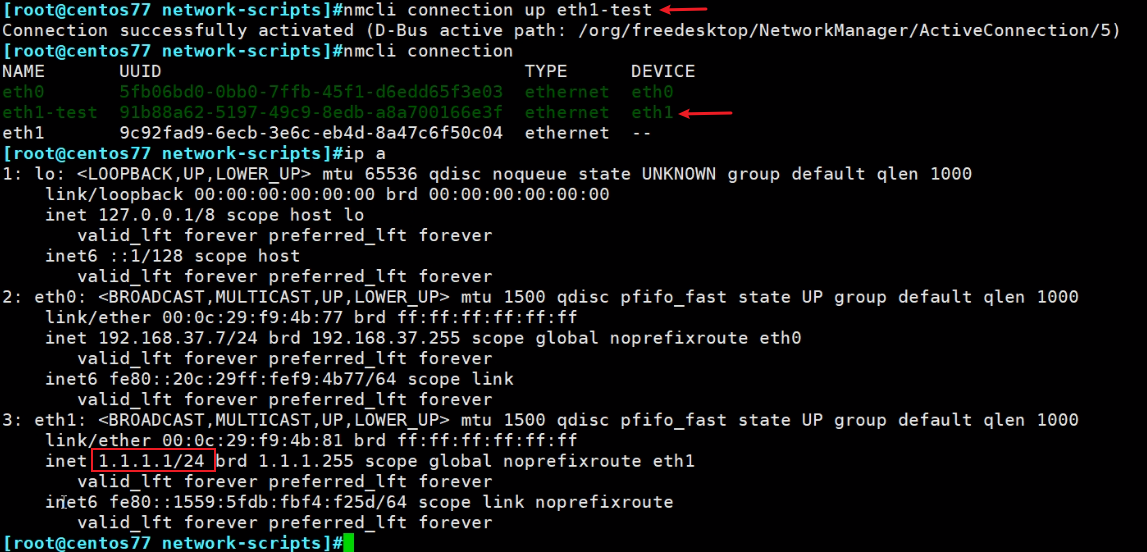
通过上图过程截图可知,nmcli connection add con-name eth1-test ifname eth0 type ethernet ipv4.method manual ipv4.addresses 1.1.1.1/24
会生成ifcfg-eth1-test网卡配置文件;但是如果是人工创建一份新的网卡文件nmcli默认是不会识别生效的,需要nmcli connection reload一下

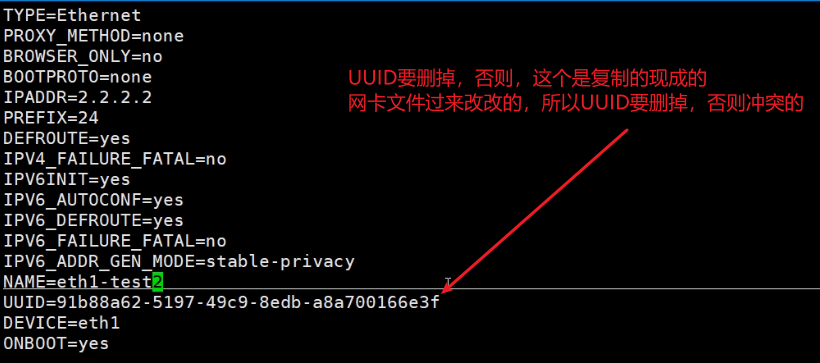
网卡的UUDI必须唯一,简单处理方法就是删掉改行就行。

此时eth1-test2就加载了,要是生效同样nmcli connection up eth1-test2
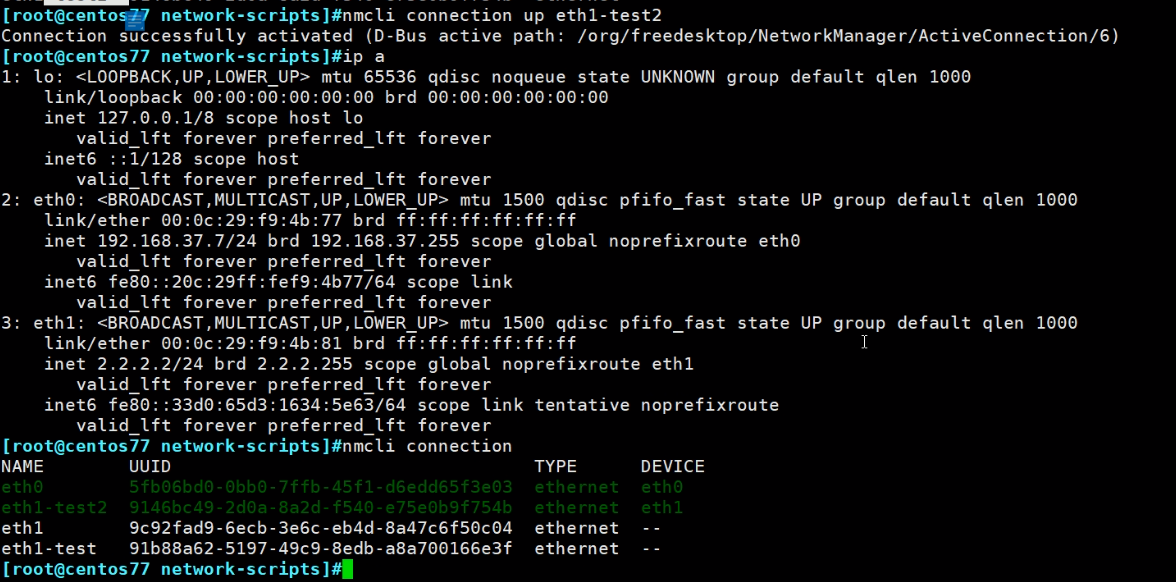
nmcli删除连接
删除在用的连接(也就是网卡配置),会自动切换到另一个。
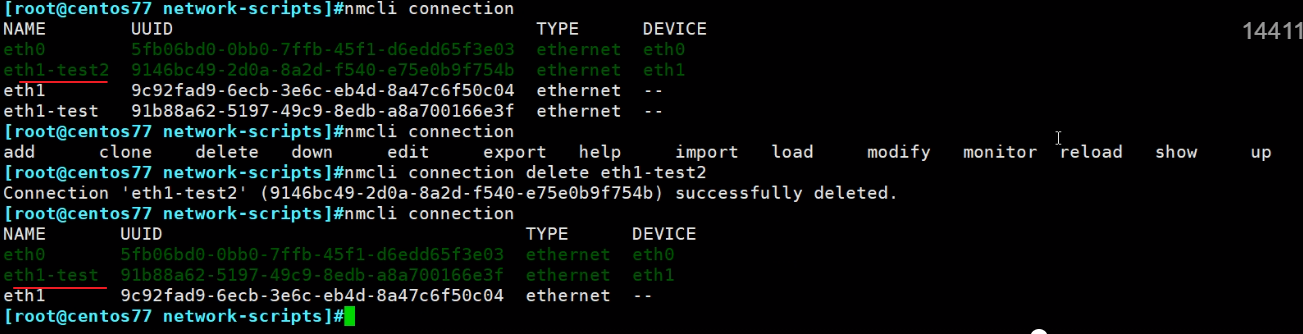
nmcli connection delete eth1-test2后/etc/sysconfig/network-scrips/下的ifcfg-eth1-test2网卡配置文件就没了。
手动删除网卡配置文件,nmcli不会自动切,还需要reload
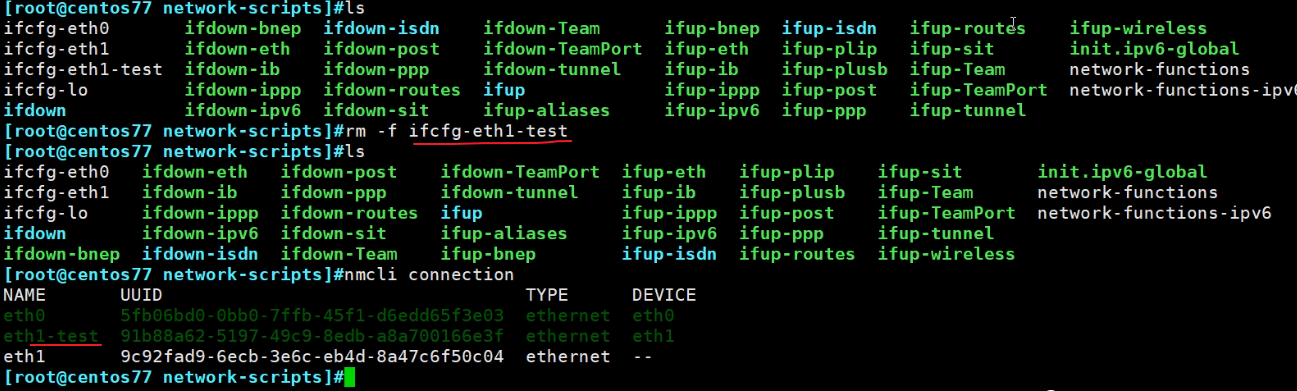

所以总结来了
1、nmcli就是命令行来直接配置网卡配置文件的,nmcli删除创建的连接,就是网卡的配置文件。
2、如果不是使用nmcli创建\删除connection(其实就是配置文件),而是手动创建\删除的ifcfg-xxx配置文件,就需要nmcli connection reload加载一下
nmcli强大在显示信息
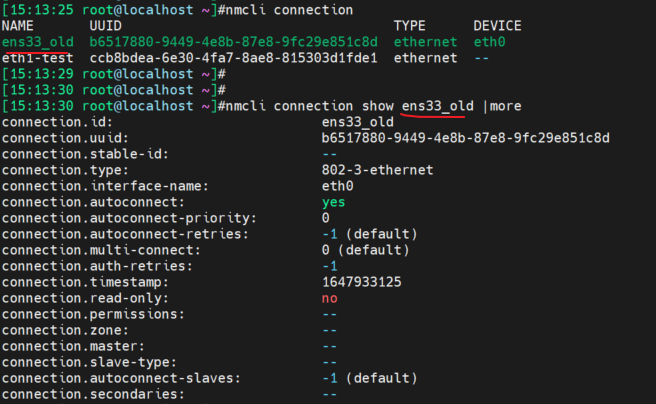
nmcli修改接口位DHCP

这样配置文件里的DHCP就修改好了
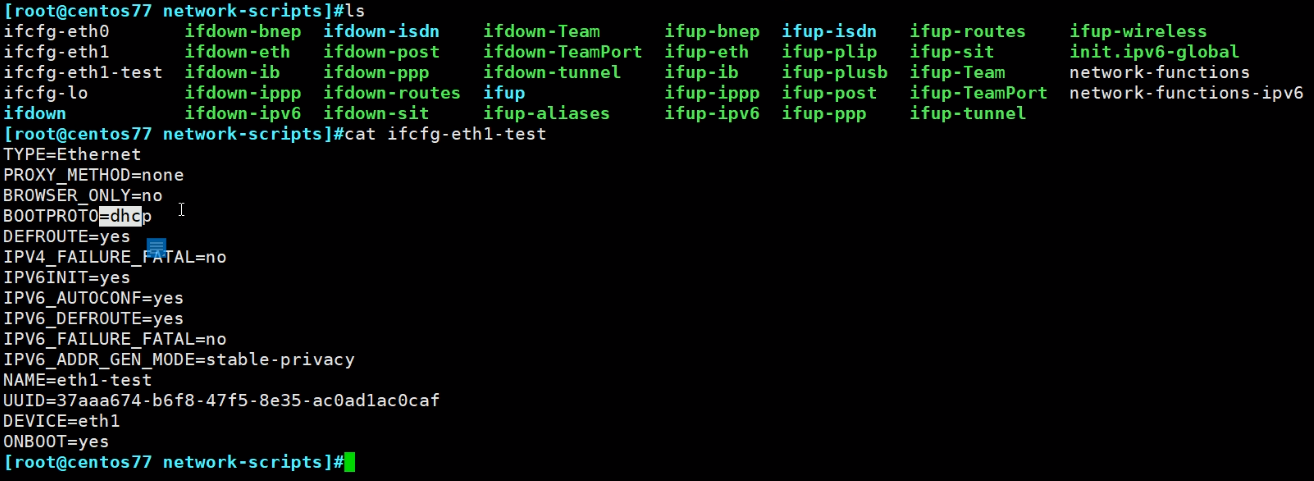
通过nmcli connection show eth1-test可见
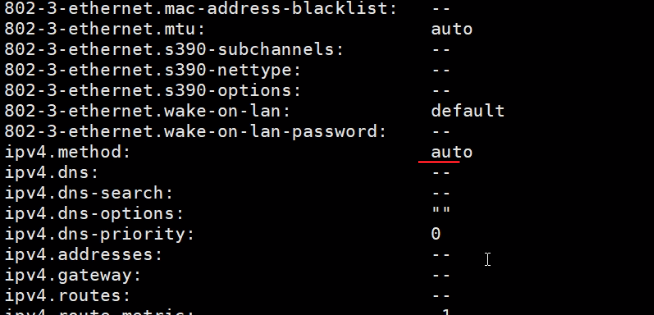
这里的auto就是dhcp
然后在启用该配置

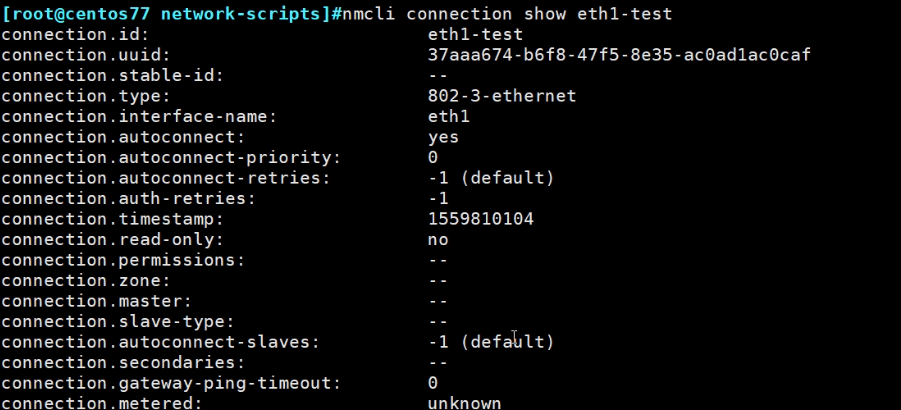
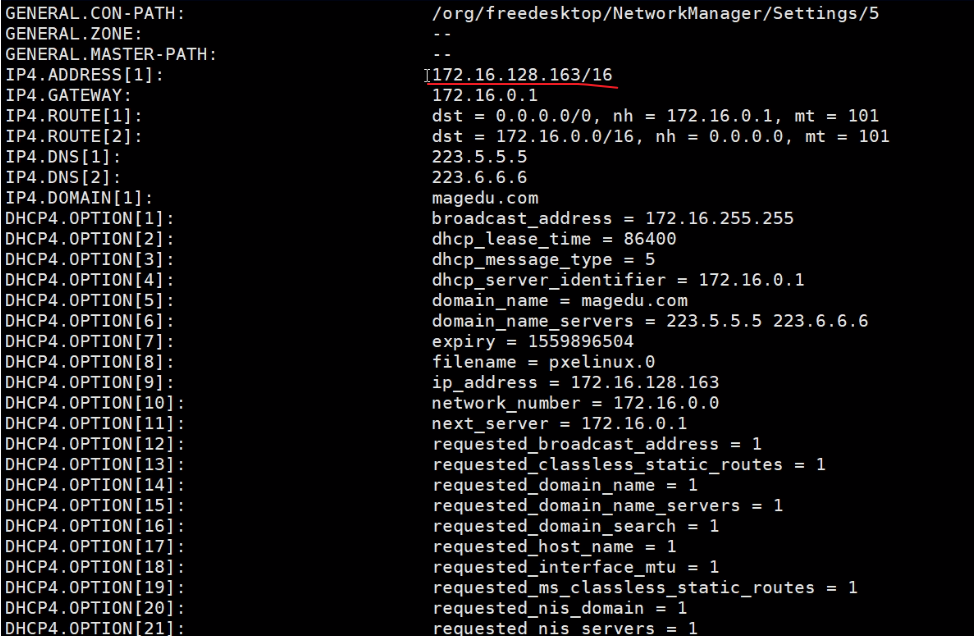
这个看DHCPOPTION还是不错的,什么43、150都能见着了。
不过也不是就这一种方法看DHCP的信息,还有
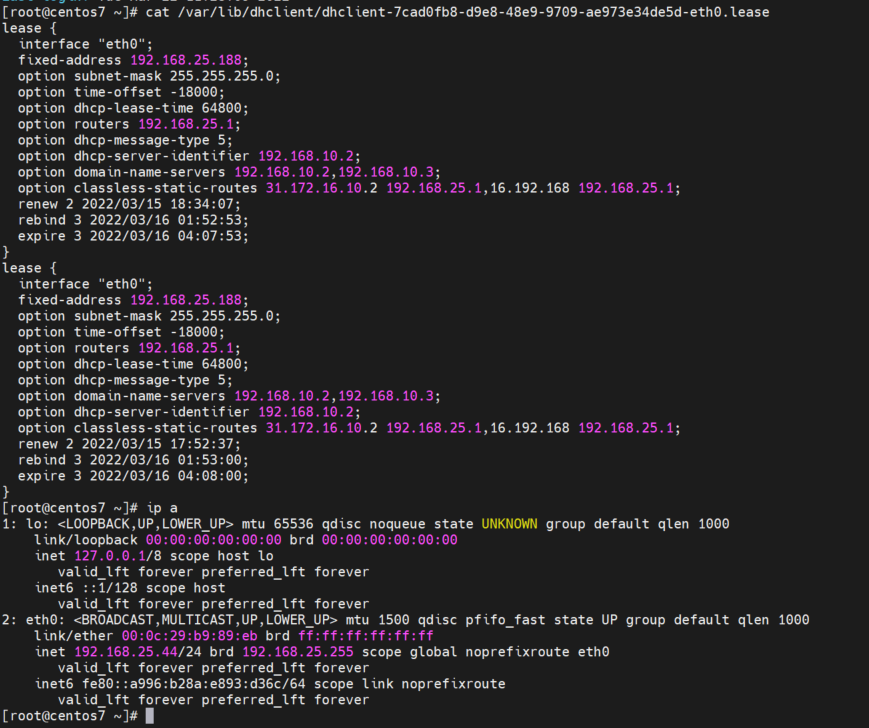
虽然上图是手动韩国的25.44,但是之前的dhcp获取的信息还在。
有个东西比较呵呵①新的旧的命令技术你都会②老工程师新工程师在你面前就没有优势可言③这个时候人际关系就比较和谐了
nmcli 增加IP地址
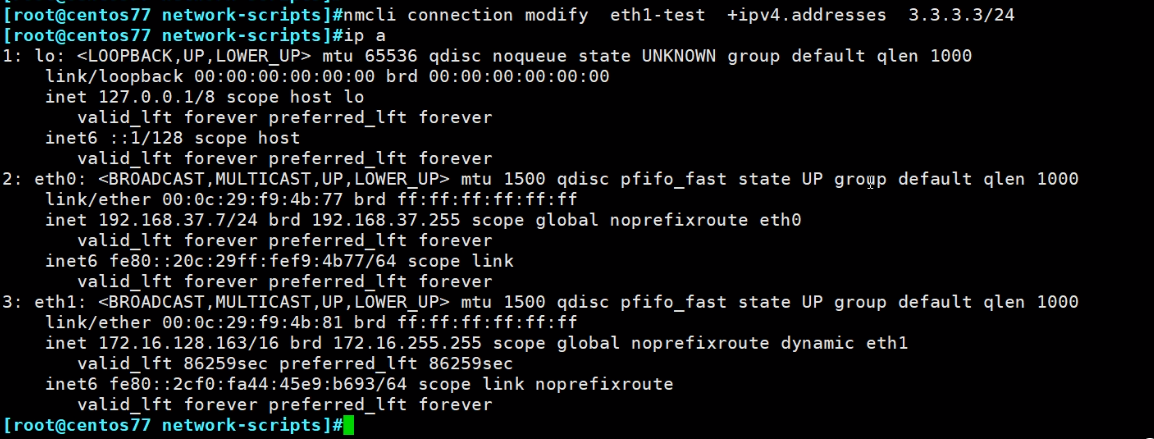
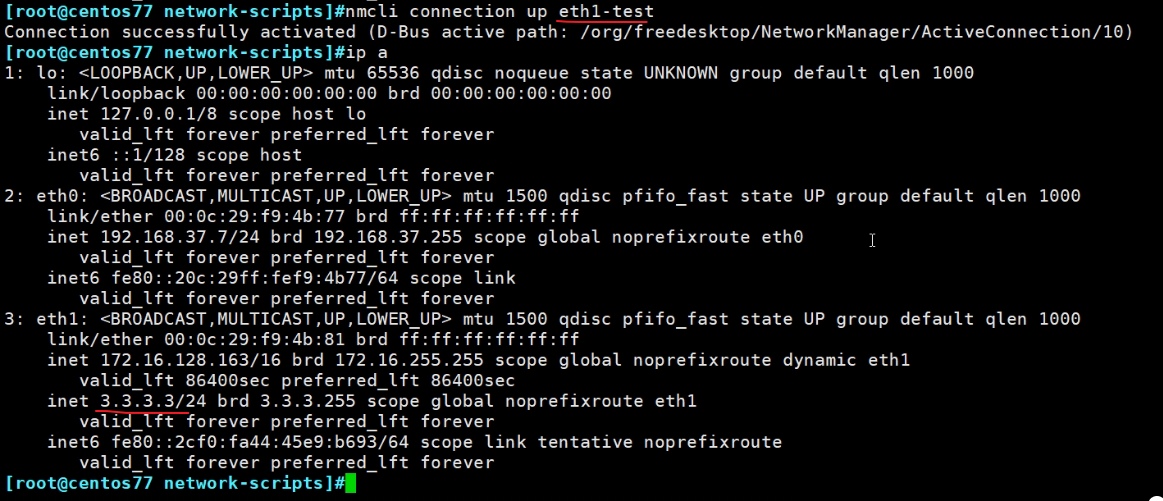
这个nmcli connection modify eth1-test +ipv4.addresses 3.3.3.3/24其实就是修改了配置文件
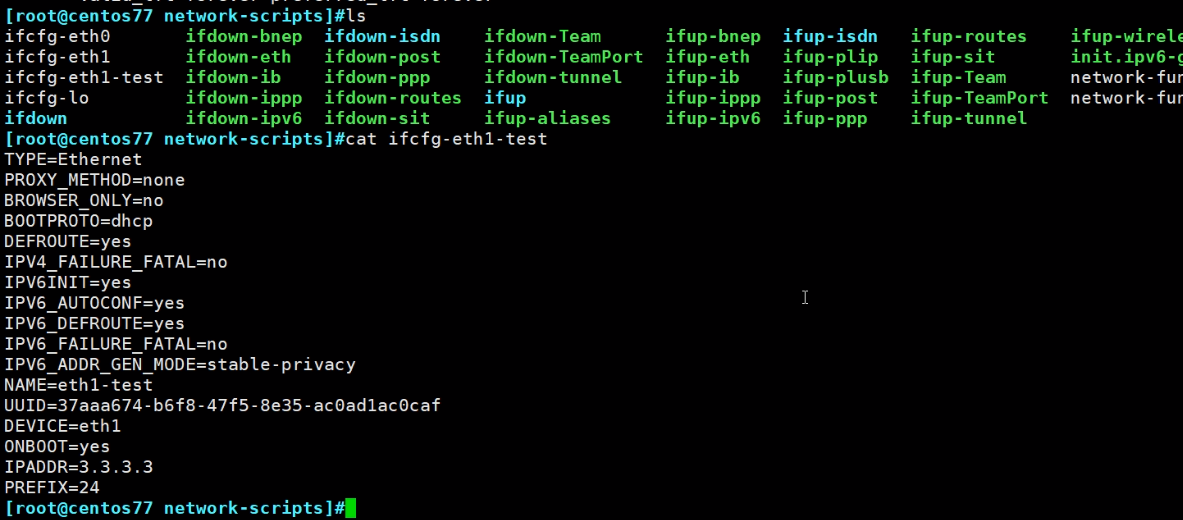
再加一个地址
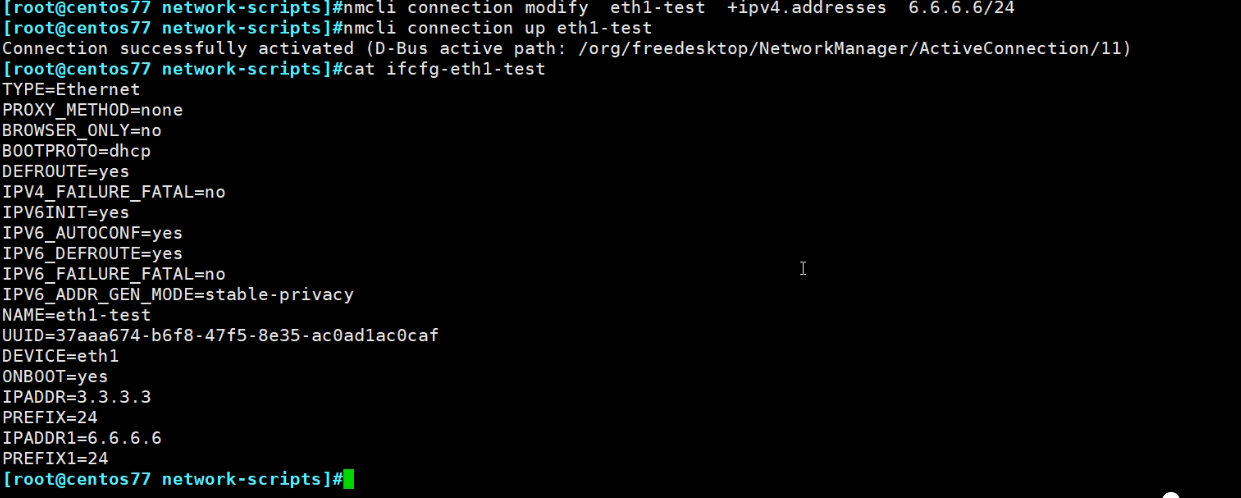
这加的second ip,ip a可以看ifconfig 看不了,这个在上一节重点讲过了。
其他补充

注意哦加载(reload)是指配置文件的重新同步下:比如人工修改创建的,同步到nmcli这里

这是不需要reload的哦。
nmcli实现bonding

实验
1、将两个网卡都接到一个SW上,WMworkstation就是接入一个网络里
清除之前的网卡配置
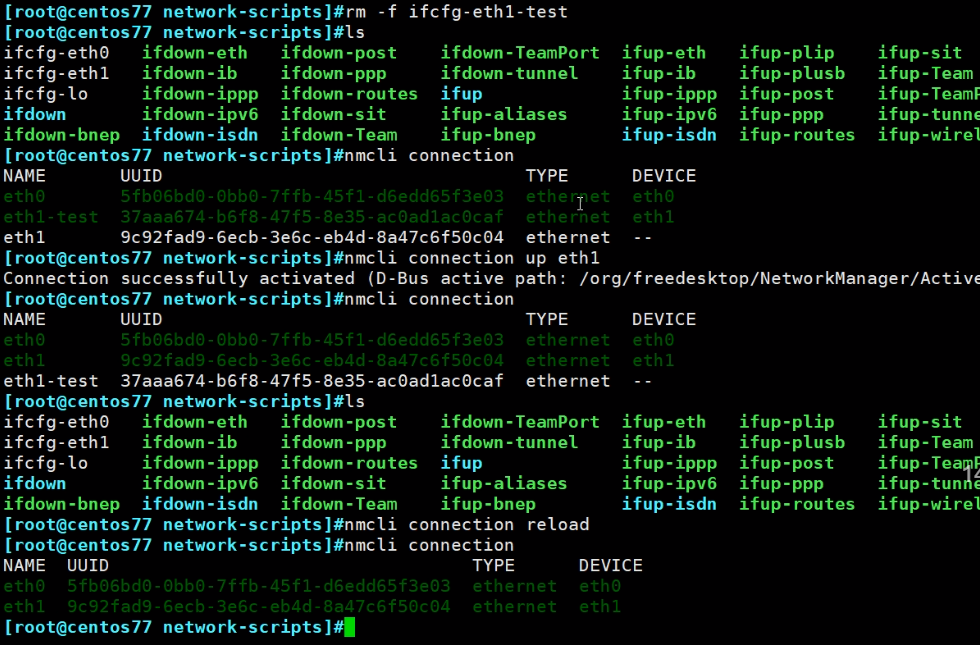
开始配置
type很多啊,好友adsl、wifi、vxlan

nmcli connection add con-name mybond0 type bond ifname bond0 mode active-backup ipv4.method manul ipv4.address 192.168.37.100/24


但是已经发现远端可以ping通这个额bond0的IP地址了

其实原因是scope global属性导致的,只要这个设备上的接口带global属性,那么就可以背向/朝向都能ping通的。
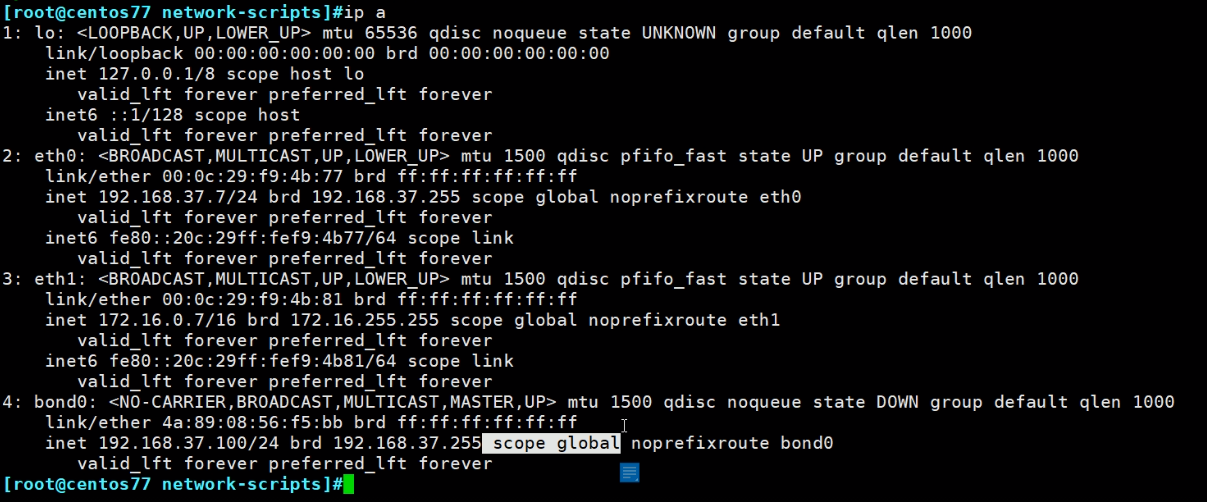
工作在内核级别,只要流量能发到这个设备上,比如ping 192.168.37.100的ICMP到了这个设备上,那么就可以响应的。
这个ping通不代表bonding绑定成功,而是虚拟的一个网卡通了,还需要进一步绑上物理成员接口的。

上图type 后两个tab里没有bond-slave自动补齐,我的可能版本较高有的


此时就出来了,但是没有起作用,也先不捉急启用


脸厚,你没看错脸厚我们就激活一下

由于现在只加了一个eth1,所以
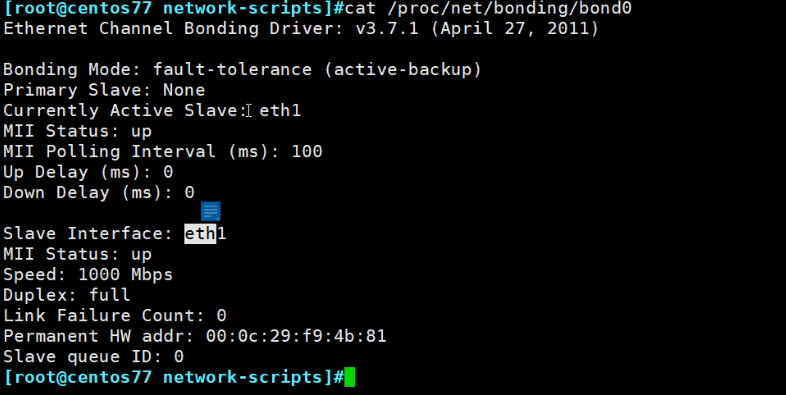
然后再把另一个接口加进来,

这个,如图就断了,因为ssh的这个机器的这个网卡,现在加进了bond0里了,所以自然就断了。这也是实操bond0的时候要知道的,没事,保证bond0起来就能ssh那个地址就行了。
去终端看下,已ok
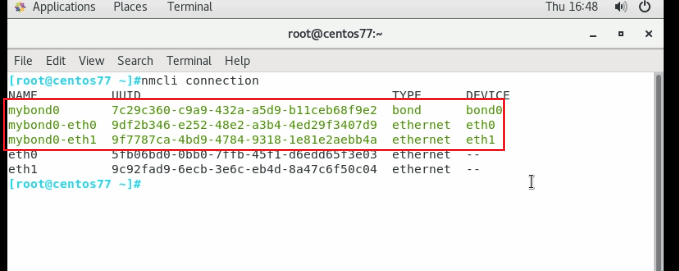
同样看下 /proc/net/bonding/bond0
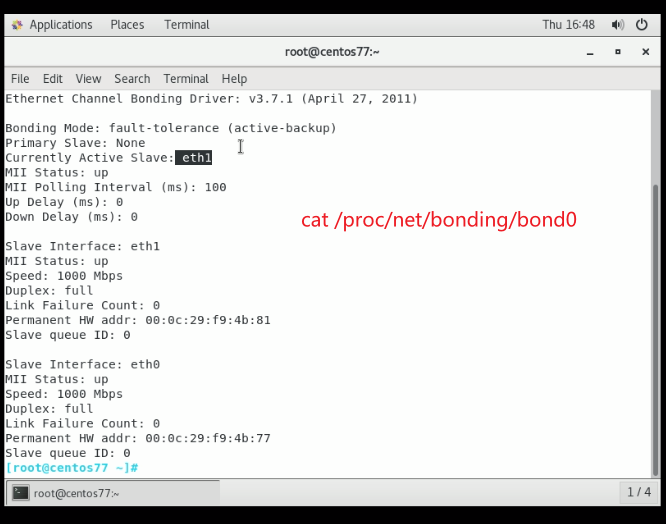
然后测试一下断开的效果,eth1是后面一块网卡
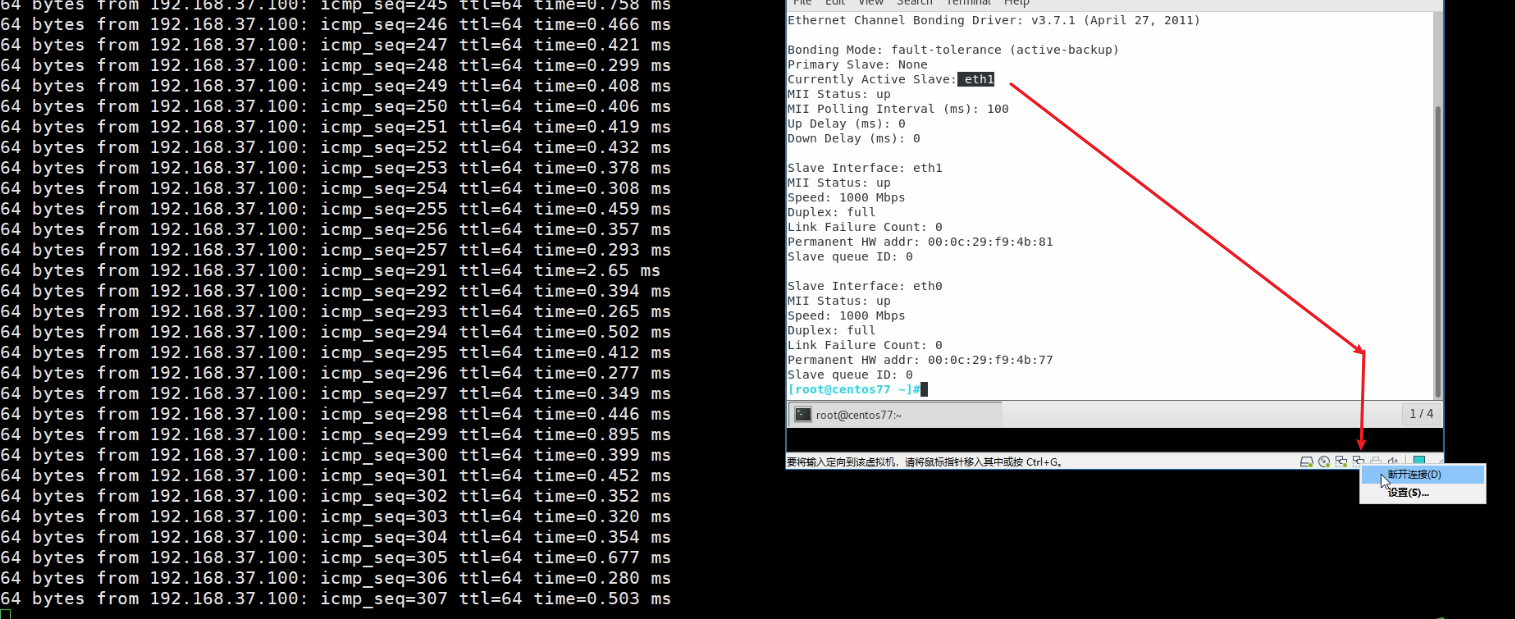
发现丢了1个包哦icmp_seq=309这个。
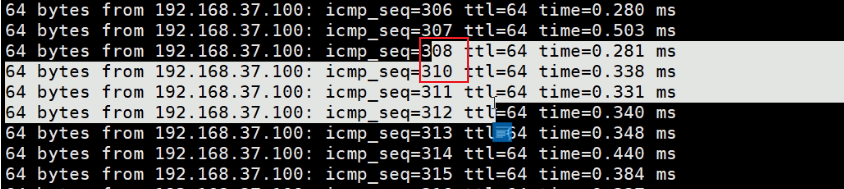
此时eth1就down,eth0就active了

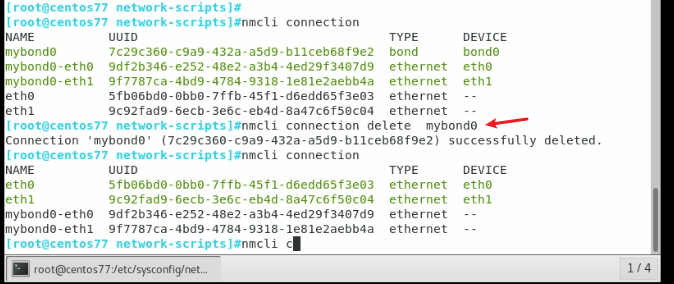
删掉mybond0这个连接,两个成员的连接就下来了。
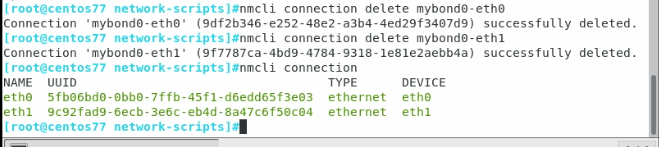
网络组
centos7比centos6多了一个网络组 新技术
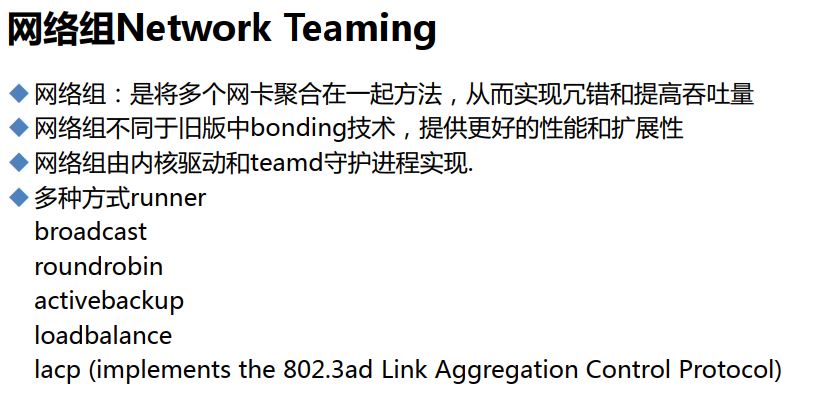
network teaming和bonding一样,性能据说更好,底层技术实现不同。
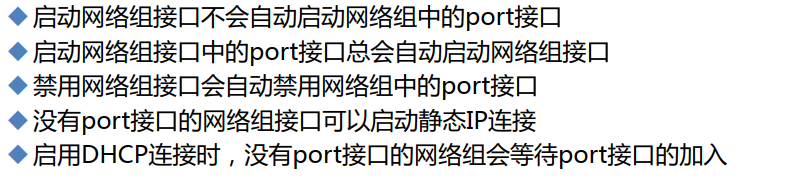
创建网络组接口
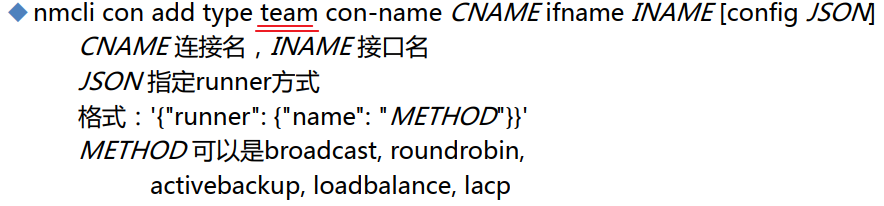
创建port接口
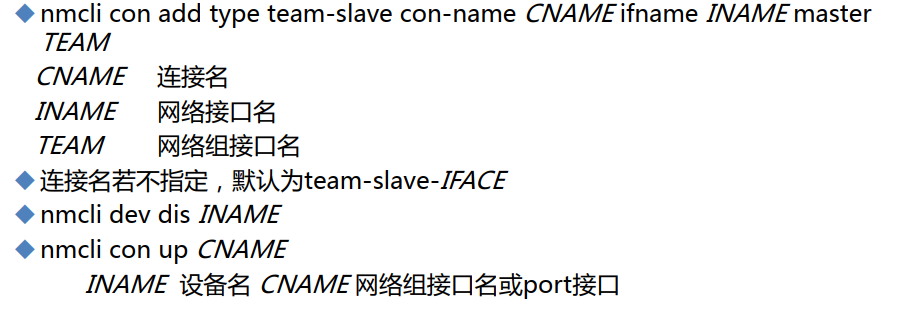
示例
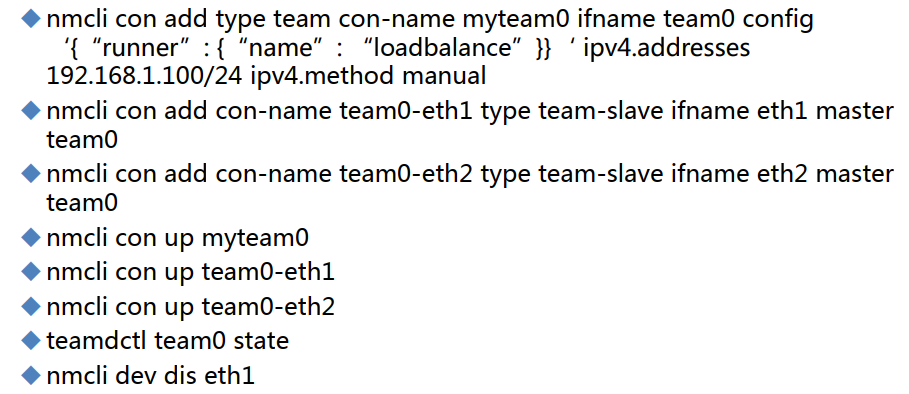
具体命令和bonding一样,效果一样,就是关键字改了,技术更优。
所以centos7建议用team而不是bond,6嘛只能bond了吧。